Heim >Computer-Tutorials >Browser >So erkennen Sie Text in Screenshots des mobilen QQ-Browsers
So erkennen Sie Text in Screenshots des mobilen QQ-Browsers
- WBOYWBOYWBOYWBOYWBOYWBOYWBOYWBOYWBOYWBOYWBOYWBOYWBnach vorne
- 2024-04-09 14:01:21691Durchsuche
PHP-Editor Baicao erklärt Ihnen, wie Sie Text in Screenshots im mobilen QQ-Browser identifizieren. Im täglichen Leben stoßen wir oft auf Situationen, in denen wir Screenshots machen und den darin enthaltenen Text identifizieren müssen, egal ob wir nach Informationen suchen oder Materialien organisieren, diese Technik ist sehr praktisch. Der mobile QQ-Browser bietet eine praktische und schnelle Screenshot-Erkennungsfunktion, mit der Sie diese Aufgabe problemlos erledigen können. Als Nächstes lernen wir die einzelnen Schritte kennen!

Einführung in den Vorgang der Texterkennung in QQ-Browser-Screenshots
1: Öffnen Sie den QQ-Browser und klicken Sie auf den Scan King-Eingang (wie im Bild gezeigt).
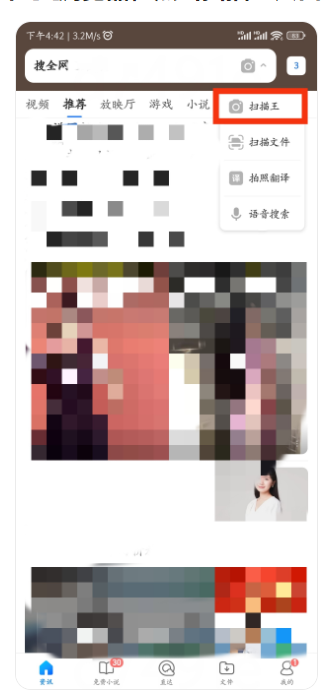
2. Schritt 2: Suchen Sie die Textextraktionsseite, zielen Sie auf den Text und schießen Sie (wie im Bild gezeigt).
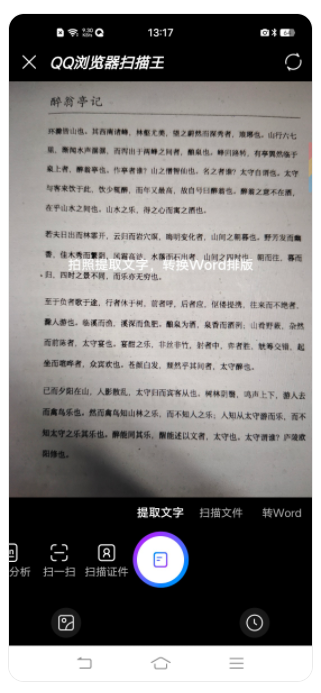
3. Schritt 3: Wählen Sie den zu extrahierenden Text aus (wie im Bild gezeigt).
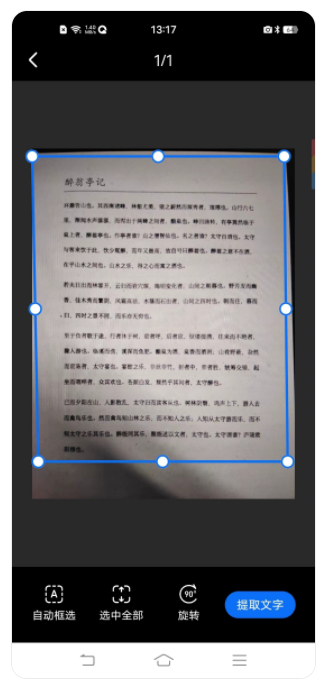
4. Schritt 4: Exportieren Sie das Ergebnis und extrahieren Sie es in eine elektronische Version (wie im Bild gezeigt)!
Das obige ist der detaillierte Inhalt vonSo erkennen Sie Text in Screenshots des mobilen QQ-Browsers. Für weitere Informationen folgen Sie bitte anderen verwandten Artikeln auf der PHP chinesischen Website!
In Verbindung stehende Artikel
Mehr sehen- So öffnen Sie verschlüsselte Dateien im mobilen QQ-Browser
- So bearbeiten Sie Word-Dokumente online im QQ-Browser
- So komprimieren Sie Dateien im QQ-Browser
- So blockieren Sie Anzeigen im mobilen QQ-Browser
- So aktivieren Sie den neuartigen Modus im mobilen QQ-Browser. Schritte zum Aktivieren des neuartigen Modus im mobilen QQ-Browser

